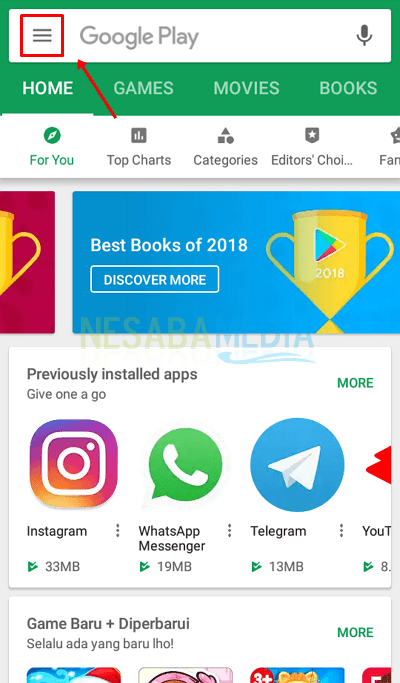2 způsoby, jak se zbavit vyhledávání Chraňte před přenosným počítačem / počítačem
Byl váš prohlížeč někdy infikován programem Search Protect? Search protect je program vytvořený společností ConduitLTD. Musíte vědět, že tento program je také nebezpečným únoscem prohlížeče. Proto musíte být opatrní, protože ochrana při vyhledávání může ukrást vaše osobní údaje.
Obvykle bude nainstalována ochrana proti vyhledáváníautomaticky v počítači uživatele, když uživatel instaluje freewarovou aplikaci, a obvykle bez vědomí uživatele. Pokud byl prohlížeč infikováno programem Search Protect, po otevření prohlížeče se objeví nová vyhledávací stránka, která není rozpoznána.
A obrazovka prohlížeče se naplníreklamy, které budou rušit, to vše pochází z aplikace Search Protect od společnosti Conduit. Search Protect také dominoval téměř ve všech prohlížečích, jako je Mozilla Firefox, Google Chrome a Internet Explorer atd.
Výsledkem funkce Search Protect bude také počítačpomalé, protože program běží za scénami a přistupuje k určitým serverům. Zejména pokud uživatel otevírá prohlížeč a služba Search Protect zobrazí reklamy, které jsou pro prohlížeč velmi zatěžující.
Jak se zbavit Search Protect z notebooku / počítače
Zobrazené reklamy povedou knebezpečné weby nebo weby, jako je malware. Pokud uživatel neví o reklamě a místo toho ho nutí navštívit malware stránku, bude počítač uživatele pravděpodobně infikován virem, který může poškodit počítač.
Jak tedy vyloučit vyhledávání z počítače? Zde jsou způsoby.
1. Odstraňte ochranu vyhledávání nastavením Správce úloh
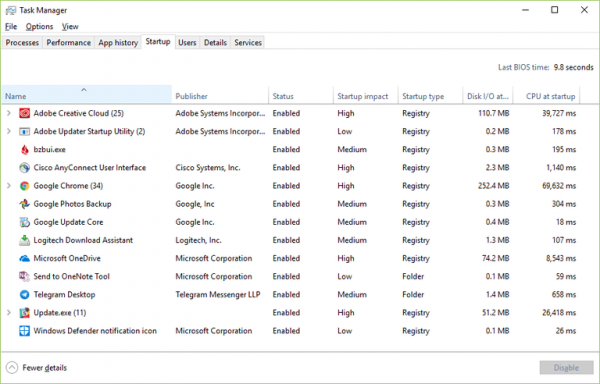
Imahe: LifeWire
První způsob, jak můžete vyloučit službu Search Protect z počítače, je:
- Nejprve musíte otevřít Správce úloh. Můžete jej otevřít klepnutím pravým tlačítkem myši na Start v levém dolním rohu.
- Poté musíte kliknout Procesy.
- Poté na záložce proces klikněte na sloupec Popis aby bylo možné třídit aplikace, které běží podle jejich popisu. Pak musíte rolovat dolů, abyste mohli vyhledávat Search Protect by Conduit.
- Poté musíte proces zastavit kliknutím na tlačítko Ukončit proces na všech procesech, které mají popis Search Protect bt Coundit.
- Poté můžete otevřít Průzkumník a zadat adresář C: Program Files. Potom musíte odstranit adresář nebo složku s názvem Search Protect.
- Pak musíte otevřít Editor registru kliknutím pravým tlačítkem myši na Start v levém dolním rohu a výběrem možnosti
- Pak píšete regedit ve sloupci Spustit a klikněte na Ok.
- Dále si vyberete HKEY_LOCAL_MACHINE pak přejděte na SOFTWARE> Microsoft> Windows> CurrentVersion> Odinstalovat.
- Nakonec najdete Search Protect. Klepněte pravým tlačítkem myši na Search Protect a vyberte nabídku odstranit.
To je první způsob, jak se zbavit ochrany při vyhledávání v počítači.
2. Odstraňte ochranu vyhledávání pomocí ovládacího panelu
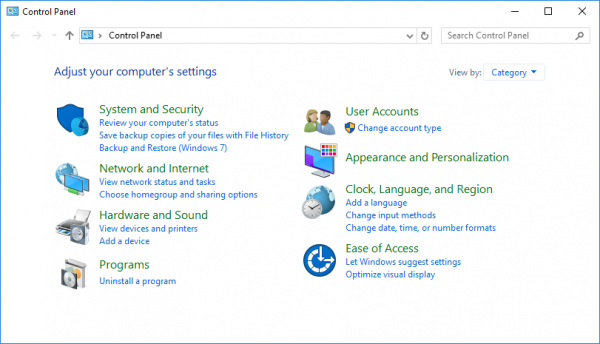
Obrázek: Wikipedia
Druhý způsob, jak můžete vyloučit ochranu před vyhledáváním z vašeho počítače, je:
- Stránka Ovládací panel musíte otevřít vyhledáním ovládacího panelu na tlačítku Hledat.
- Poté musíte vybrat nabídku Program / Odinstalovat program.
- Poté v nabídce Program / Odinstalovat programmusíte hledat aplikaci s názvem Search Protect by Conduit. Nyní v tomto kroku můžete také odinstalovat aplikace, o kterých si myslíte, že jsou jiné podezřelé.
Pokud jsme odstranili aplikaci Search Protect, dalším krokem je, že ji můžete z prohlížeče odebrat. cesta je, jak je uvedeno níže:
a. Odstraňte ochranu vyhledávání v prohlížeči Google Chrome

Obrázek: okraj
Google Chrome je náš prohlížečslouží ke stahování, streamování filmů nebo jen k surfování po internetu. Pokud však byl váš počítač napaden programem Search Protect, musíte aplikaci Search Protect odinstalovat a také ji musíte z prohlížeče odstranit. Metody jsou docela snadné, jmenovitě:
- Nejprve musíte kliknout na ikonu tečky v pravém horním rohu hlavní stránky prohlížeče.
- Poté byste měli najít nabídku Nastavení a kliknout na nabídku.
- Poté musíte kliknout na Zobrazit pokročilá nastavení.
- A pak musíte pokračovat kliknutím na Resetovat prohlížeč.
- Poté musíte kliknout na tlačítko Reset na displeji, který se objeví na obrazovce monitoru.
b. Odebrat ochranu vyhledávání v aplikaci Internet Explorer

Obrázek: PCWorld
Jiné prohlížeče, které se často objevují Search Protect, je Internet Explorer. Proto jej musíme z tohoto prohlížeče odstranit, abychom zachovali zabezpečení našich počítačů. Metoda je:
- Musíte kliknout na ikonu s ikonou Nastavení v pravém horním rohu stránky prohlížeče.
- Poté musíte zvolit nabídku Možnosti Internetu.
- Poté můžete kliknout na kartu Upřesnit.
- Poté můžete pokračovat kliknutím na nabídku Reset.
- Nyní v nabídce Obnovit nastavení aplikace Internet Explorer můžete kliknout na Odstranit osobní nastavení.
- Poté můžete kliknout na reset.
- Nyní musíte kliknout na tlačítko Zavřít a znovu otevřít prohlížeč Internet Explorer, abyste se ujistili, že Search Protect byl úspěšně vyčištěn.
c. Odstraňte ochranu vyhledávání v prohlížeči Mozilla Firefox

Obrázek: dailysocial
Posledním prohlížečem, který by mohl být napaden ochranou Vyhledávání, je Mozilla Firefox. Proto musíte také z tohoto prohlížeče odstranit Protect Search, metoda je:
- Nejprve můžete kliknout na nabídku Firefox v pravém rohu prohlížeče z nabídky Nápověda. Můžete si také vybrat Informace o odstraňování problémů.
- V této nabídce můžete kliknout na nabídku Reset v pravém horním rohu stránky Informace o řešení problémů.
- Poté můžete kliknout na Obnovit Firefox.
Pokud jste provedli výše uvedené kroky, můžete Firefox zavřít a znovu jej otevřít. A podívejte se, jestli ochrana vyhledávání zmizela nebo ne.
To je způsob, jak odstranit Search Protect z vašeho počítače, doufejme, že tento článek může být užitečný a hodně štěstí!